In questa pagina viene descritto in che modo le app di Google Chat possono progettare e rispondere e interazioni con gli utenti.
Le app di chat supportano l'interattività in alcune nei seguenti modi:
- Presentare agli utenti la tua app di Chat
- Rispondi ai comandi slash
- Mostra o invia interfacce interattive basate su schede
- Apri finestre di dialogo interattive
- Comandi slash
- Link di anteprima
- @menzionare gli utenti in un messaggio
Presentare agli utenti la tua app di Chat
Esegui l'onboarding di persone e spazi nell'app Chat con un messaggio di benvenuto che spiega cosa fa la tua app di Chat, e come le persone possono usarlo al meglio.
Un messaggio di onboarding efficace ha la seguente struttura:
- Saluta. Stabilisci il tono e la voce giusti con i tuoi utenti.
- Descrivi brevemente ciò che fa la tua app Chat. Presenta la tua app di chat spiegando alle persone di cosa si tratta può aiutarli a fare in una o due frasi.
- Spiega agli utenti come iniziare. Indica agli utenti come utilizzare il tuo App Chat. Se la tua app Chat richiede la configurazione o l'autorizzazione, è un buon posto utenti affinché completino il processo di configurazione. Ad esempio, suggerisci uno o due i comuni comandi slash.
- Spiega come ricevere assistenza e come inviare feedback. Termina il messaggio entro il giorno per spiegare alle persone come ricevere assistenza o offrire feedback.
Il seguente messaggio di onboarding dell'app di Chat si prepara utenti per avere successo:

Rispondi ai comandi slash
Comandi di Slash
ti consentono di registrare e pubblicizzare comandi specifici che gli utenti possono
invia alla tua app di chat un comando che inizia
con una barra (/), ad esempio /help.
Di seguito è riportato un elenco dei comandi slash disponibili per Cymbal App Chat:
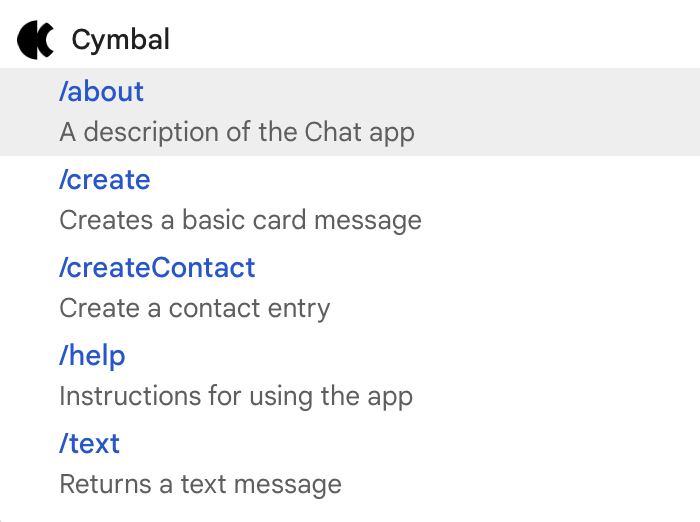
@menzionare gli utenti nei messaggi
L'app Chat può @menzionare utenti specifici o tutti gli utenti in uno spazio per avvisarli del messaggio. Prima di menzionare un singolo utente, soprattutto prima di tutti gli utenti in uno spazio, valuta se si tratta o meno necessarie e fai del nostro meglio per non @menzionare le persone.
Se menzioni i singoli utenti, questi riceveranno una notifica e verranno interrotti qualsiasi altra cosa stia facendo. Quando menzioni tutti gli utenti in uno spazio, per tutti nello spazio. Menzionano persone troppo spesso, potrebbero si infastidisce con l'app Chat e inizia a visualizzarla come spam.
È consentito menzionare gli utenti per motivi molto importanti o per cui il fattore tempo è decisivo. Per ad esempio, la seguente app di Chat @menziona uno spazio pieno degli sviluppatori di software avvisandoli che si sta avvicinando il blocco del codice e dai la possibilità di dire che hanno bisogno di un po' più di tempo prima della scadenza:

La seguente app di Chat menziona invece un il cliente per ringraziarlo direttamente; che è educato, ma non è idoneo a ricevere una notifica:

Invia o mostra schede interattive
Le schede sono elementi dell'interfaccia utente che possono contenere sia elementi interattivi che statici Widget come testo, immagini e pulsanti che le app di chat possono inviare a utenti e spazi. Se l'app Chat deve raccogliere fornire informazioni agli utenti, presentare informazioni dettagliate o guidare gli utenti a intraprendere passaggio successivo: invia un messaggio della scheda.
Come app di Chat, puoi inviare interfacce delle schede messaggi o mostra schede come home page negli spazi di messaggi diretti.
Utilizza Card Builder per progettare e visualizzare l'anteprima di messaggi delle schede JSON per le app di chat:
Apri il generatore di schedeDi seguito è riportato un messaggio scheda di un'app Chat:
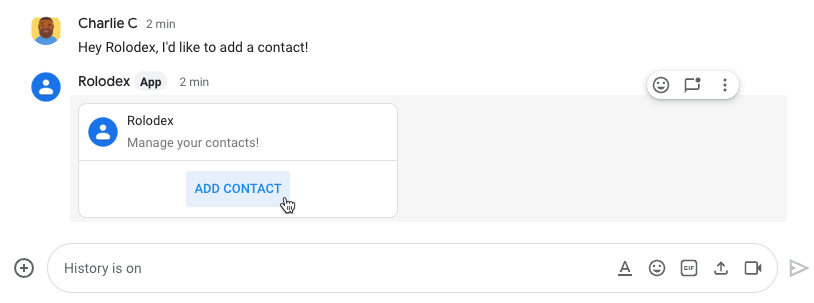
Apri finestre di dialogo interattive
Le finestre di dialogo sono interfacce basate su schede con finestre che consentono a che l'utente può aprire per interagire con la tua app di Chat. Nella nelle finestre di dialogo, puoi raggruppare in sequenza più messaggi della scheda, aiutano gli utenti a completare processi in più fasi, come la compilazione dati del modulo.
Nell'esempio seguente, un'app di Chat avvia una finestra di dialogo per
Raccogli i dati di contatto di un utente che emette la barra /createContact
:
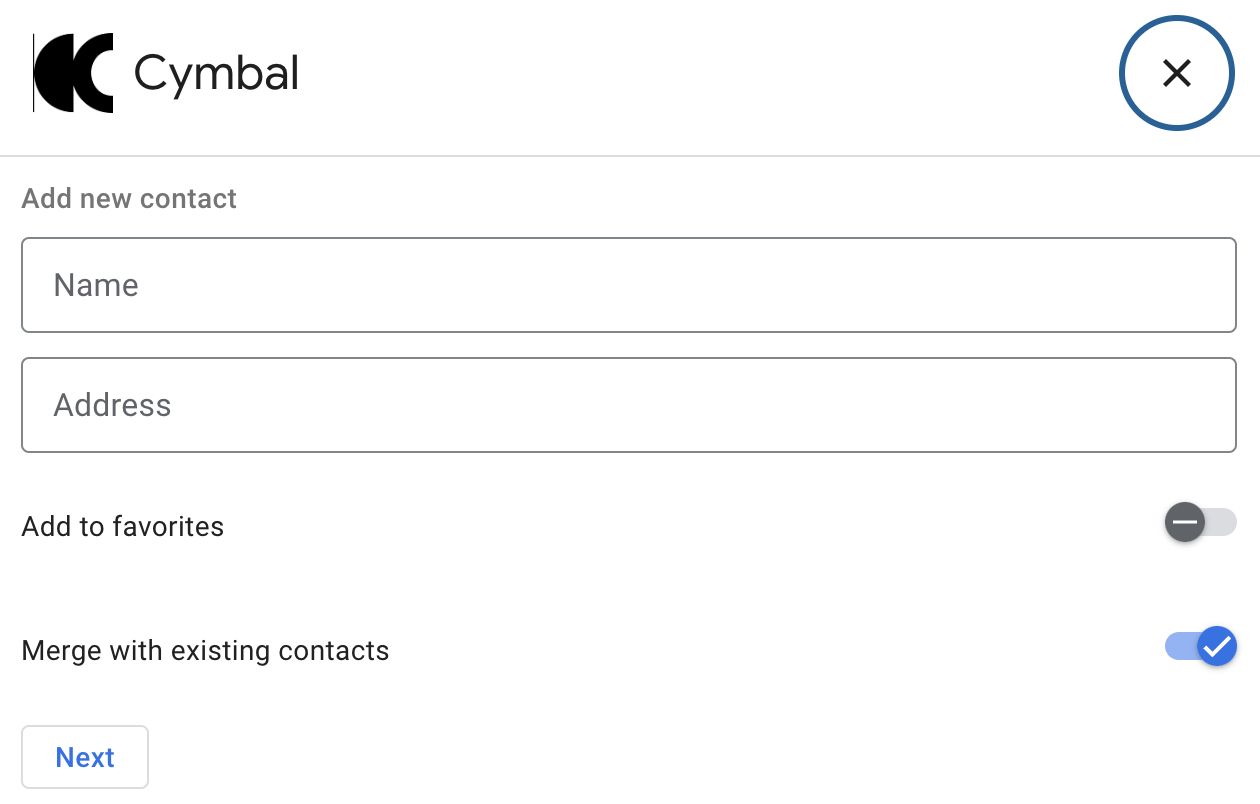
Link di anteprima inviati dagli utenti di Chat
Le app di chat possono visualizzare l'anteprima dei link per gli utenti di uno spazio. Ogni volta che un utente condivide un link, un'app di Chat può allegare una scheda al proprio messaggio che visualizza informazioni sul link.
La seguente app di Chat aiuta gli agenti dell'assistenza clienti Visualizza l'anteprima dei link alle richieste condivise in uno spazio di Chat:
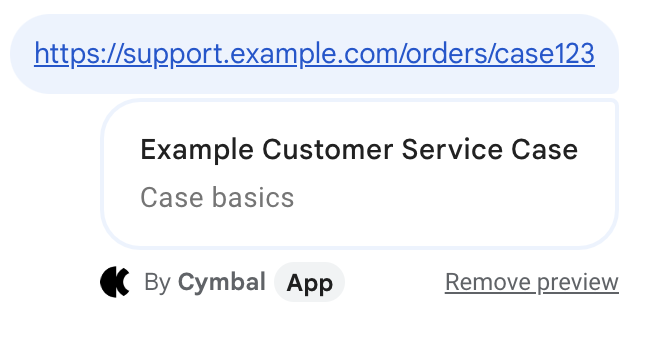
Passaggi successivi
Per creare funzionalità interattive, devi configurare il App di chat per ricevere eventi di interazione. Per quanto riguarda i passaggi, Ricevere e rispondere alle interazioni con l'app Chat
